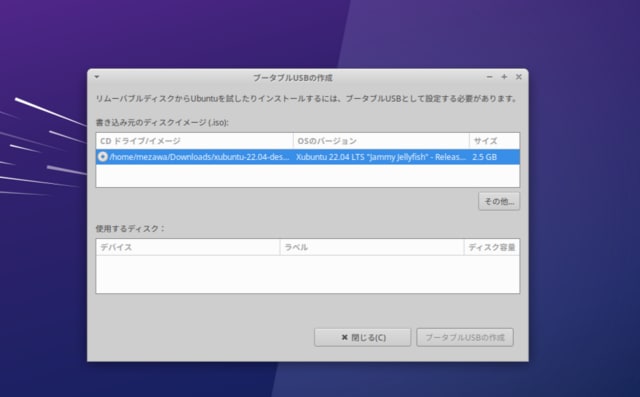長い間というか、そもそもパソコンはWindows PCで覚えたので、このところ少し使い込んできたとはいってもXubuntu PCの操作につまずくことが多い。
最近はファイル構成の違いにはようやく慣れてきて、自分の作ったファイルがどこにあるのか、システムが使っているファイルがどこにあるのかといったことも分かるようになってきたけれど、まだまだ「あれれ?」連発の日々。
Xubuntuの文字エンコードは「UTF-8」を使っているので、テキストエディタに打ち込んだファイルをWindowsの「Shift-JIS」で開くと、「あれれ?」
使用フォントの違いからも、相互乗り入れをすると変な文字がでたり、形式が崩れたりで「トホホ」ってことも。
最初のうちは、この使い分けにも悩んだのだけれど、これもだいぶ抵抗なく使えるようになってきた。
日常、デスクトップを表示する際、良く使うショートカット『Windowsキー+D』
これ、ついクセで押してしまうが、反応せず(^_^;)
Windowsキーをメニューに割り当ててあるので、メニューリストが開いてしまう。
これは、Xubuntuでは、『Ctrl+Alt+D』
よく使うファイルのショートカットをデスクトップに作ろうと、右クリックしても、ショートカットの表示なし。
どうしたらいいんじゃい!
Xubuntuでは、「ホーム」等を開いて該当ファイルを表示し、『Ctrl+Shift』を押しながら、ファイルを左クリックでつまんでデスクトップに落とせば作成できる。
(※Xubuntu22.04では、ファイルを右クリックした『送る』のメニューでデスクトップショートカットができるようになっていた 20220720追記)
ブラウザの表示ページのショートカットは、Windows同様、URL欄の鍵マークあたりをデスクトップにD&D。
これは、ほぼ同じ。
Xubuntu PCでも、Windows PCと似たようなことはできるけれども、イコールじゃない。
似て非なるものとして使っていかないと、双方の良さも見えてこないと思う。
いたれりつくせりのWindows PCに慣れていると、実際、かなり面倒くさいところが多い。
手がかかる、自分で調べて対策するといったことが苦にならなければ、私的に使うには十分だし、なかなかおもしろいのだけれど。